วิธีตั้งค่าลายเซ็นอีเมล Google G suite ใน Admin Console
วิธีตั้งค่าลายเซ็นอีเมล Google G suite ใน Admin Console
ให้ทำการ Login เพื่อเข้าสู่หน้า Admin Console สามารถใช้ URL : https://admin.google.com เพื่อเข้า Login
เมื่อเข้าสู่หน้า Admin Console ให้เลือกเมนู Apps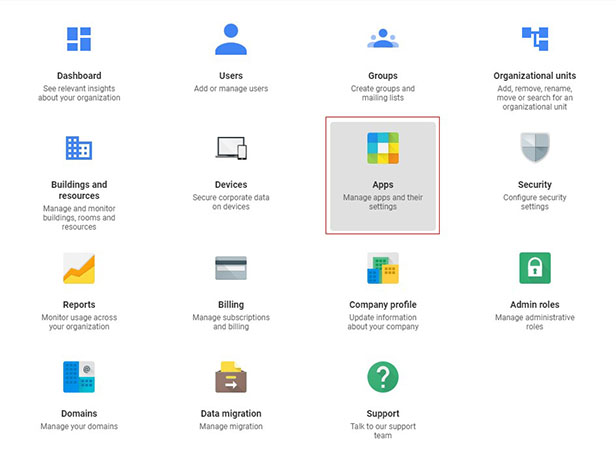
หลังจากเลือกเมนู Apps เรียบร้อย ให้คลิกเลือก G Suite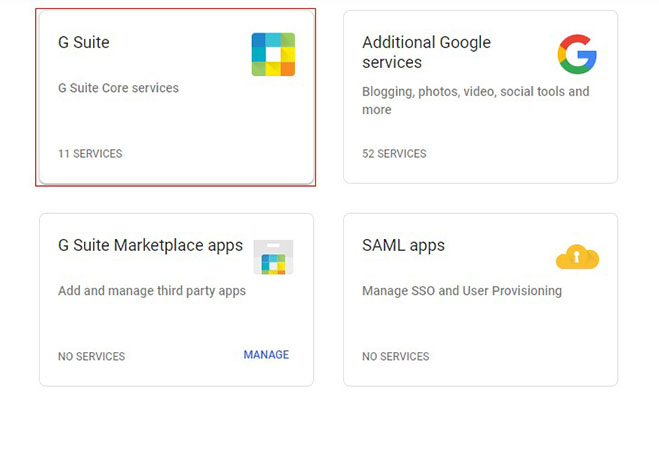
คลิกเลือก G Suite เรียบร้อย ให้เลือกเมนู Gmail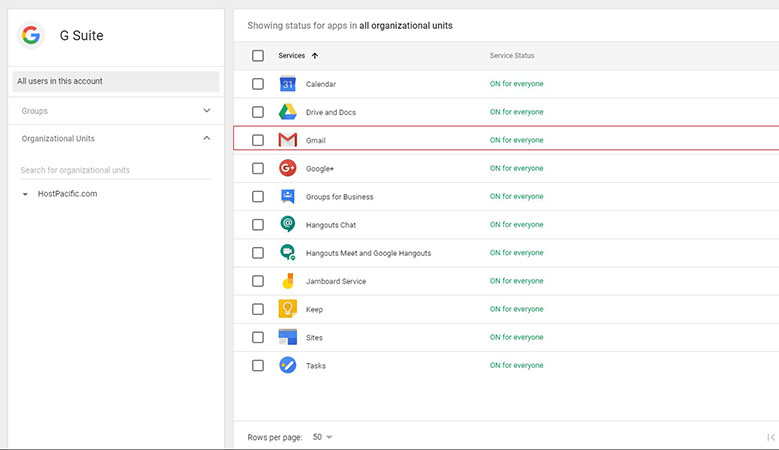
เลือกเมนู Gmail เรียบร้อย เลื่อนเมนูลงมาด้านล่างสุดให้คลิกเลือก Advance Settings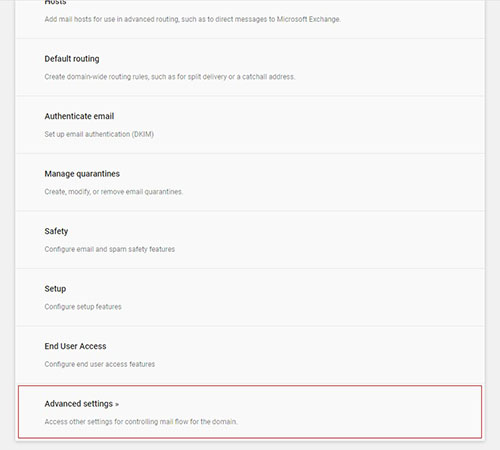
คลิกเลือก Advance Settings เรียบร้อย 1.ให้คลิกที่แท็บ General Settings 2.Append footer 3.คลิก CONFIGURE 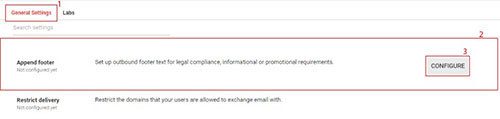
คลิก CONFIGURE เรียบร้อยจะได้หน้าต่าง Add Settingดังภาพ สามารถใส่ข้อความ รูปภาพ หรือ link ที่ต้องการ ในที่นี้ขอยกตัวอย่างเป็นไฟล์รูปภาพ 1.คลิกที่ Insert Image 2.ใส่ URL ของรูปภาพลงในช่อง 3.จากนั้นคลิกตกลง เมื่อใส่ราายละเอียดครบเรียบร้อยแล้วให้คลิก ADD SETTING ดังภาพ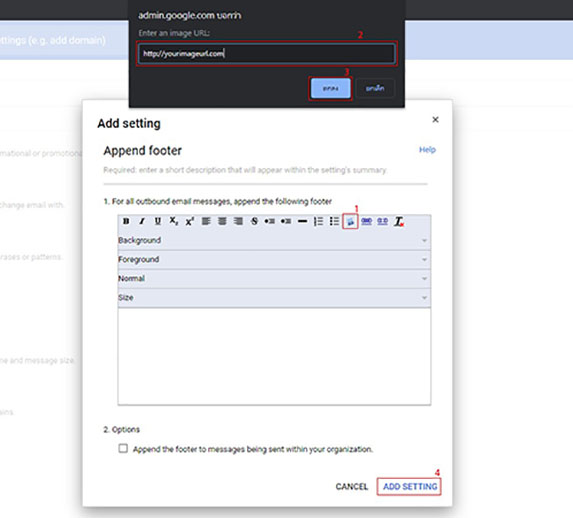
เมื่อเราคลิก ADD SETTING เรียบร้อย จากนั้นกลับสู่หน้า Advanced Settings ให้คลิกปุ่ม SAVE อีกครั้ง เพื่อยืนยันการตั้งค่า เป็นอันเสร็จเรียบร้อย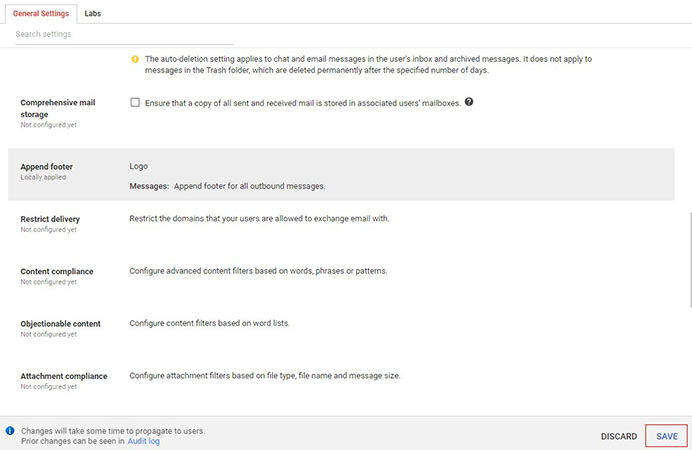
ทำการทดสอบ เมื่อทำการส่งอีเมลรูปภาพที่กำหนดไว้จะขึ้นดังภาพ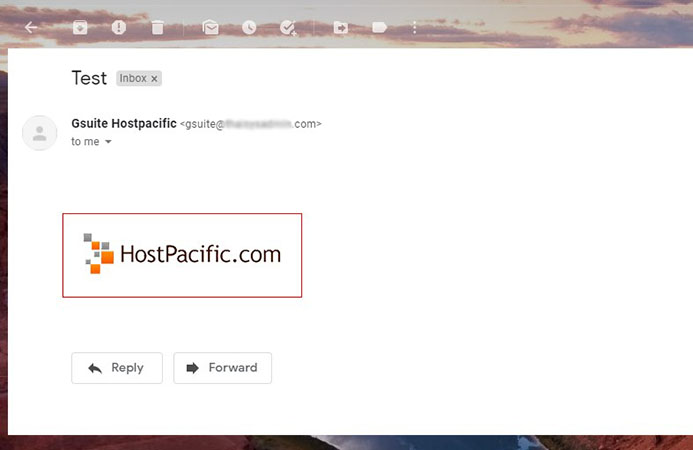
 ภาษาไทย
ภาษาไทย English
English